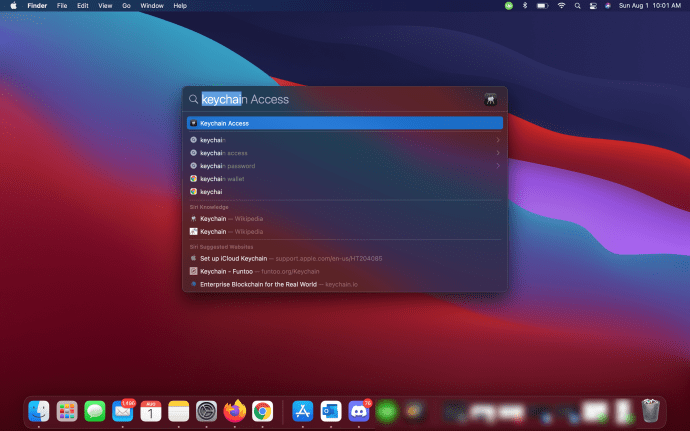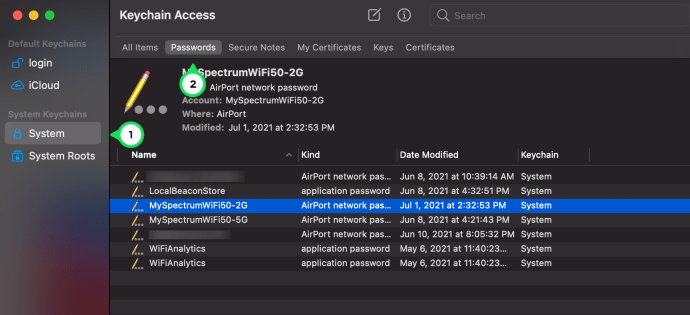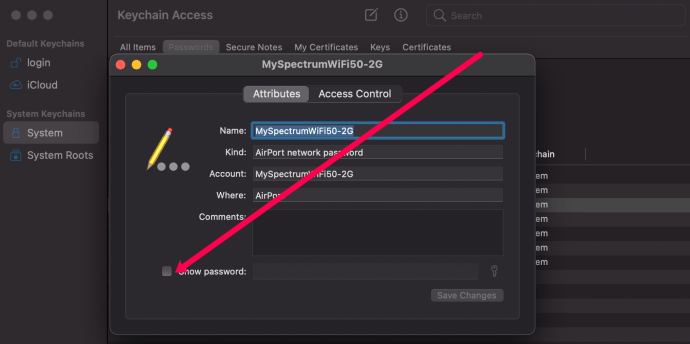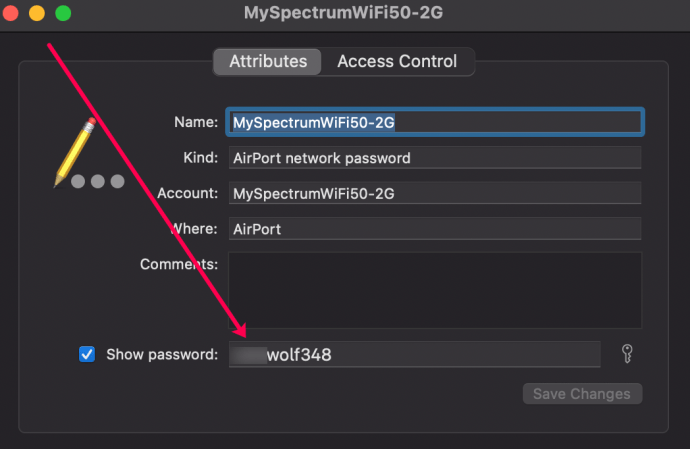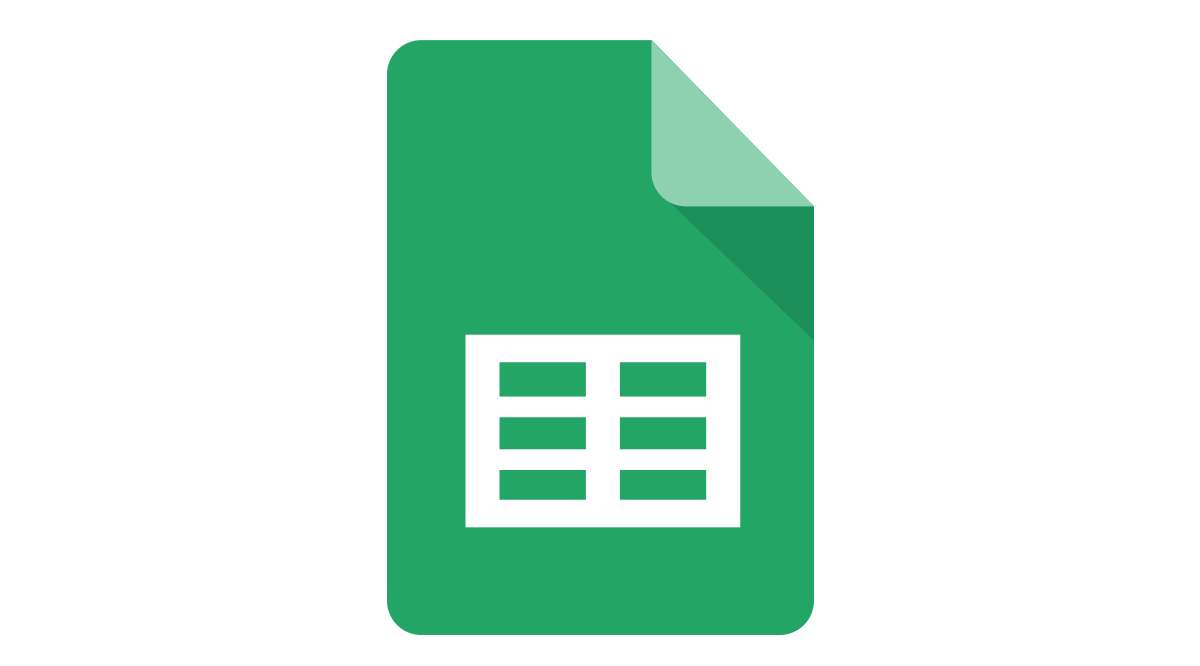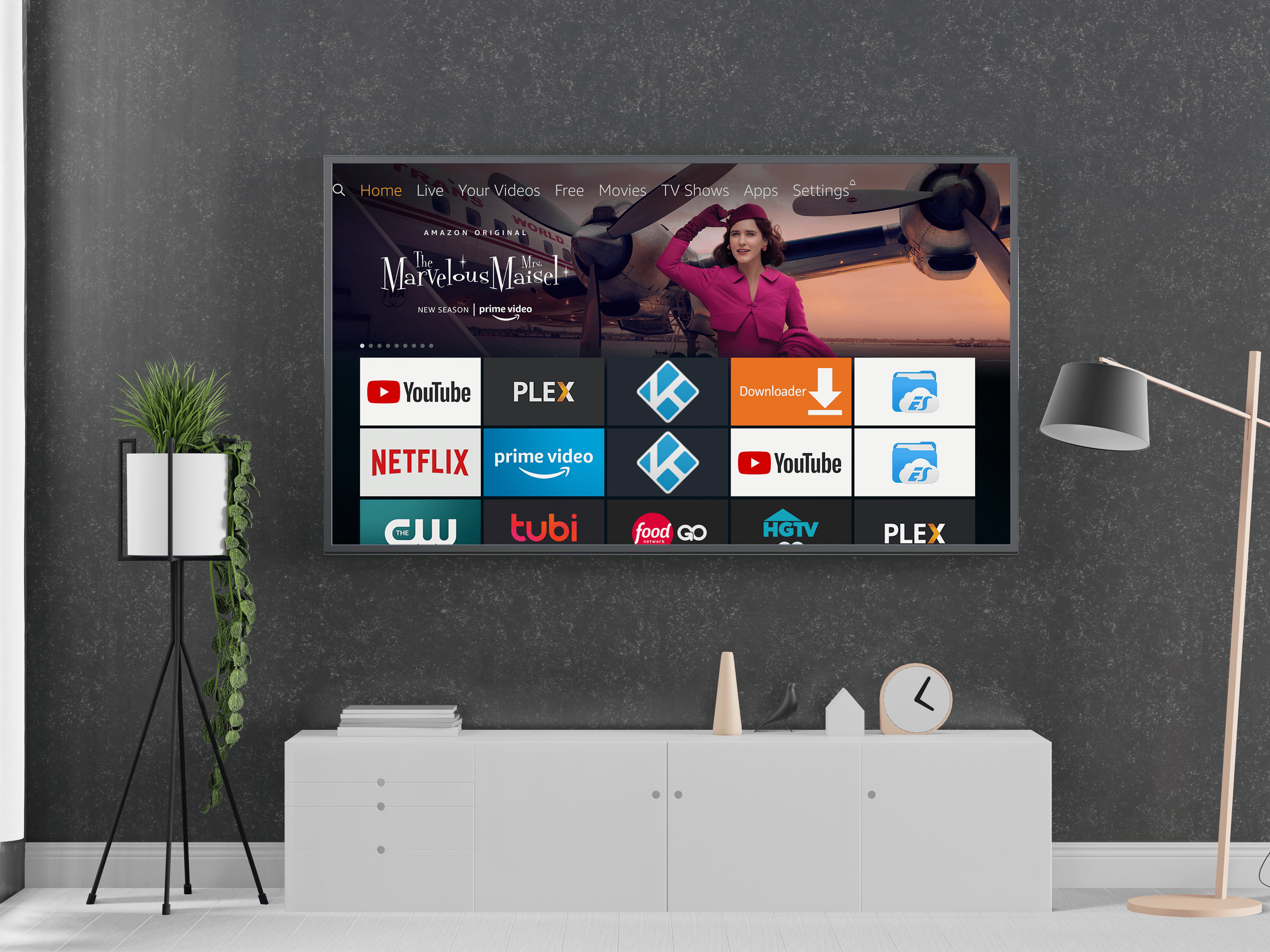Я не можу знайти своє ім’я користувача та пароль для входу в Wi-Fi – що мені робити?
З усіх імен користувачів та паролів, які вам потрібно відстежувати, ваші облікові дані для входу в WiFi є унікальними. По-перше, ви не встановлюєте власне ім’я користувача чи пароль. По-друге, ваше ім’я користувача та пароль змінюються з кожним новим маршрутизатором, який ви отримуєте. Нарешті, ви можете навіть не знати, куди звернутися, щоб змінити своє ім’я користувача або пароль.

Ця стаття навчить вас, як знайти своє ім’я користувача та пароль WiFi. Ми також дамо вам кілька корисних порад і рекомендацій, щоб зробити вас господарем своєї мережі WiFi.
Що потрібно знати
Перш ніж зануритися, ми повинні зробити деякі відмінності, щоб ця стаття мала більший сенс. Якщо ви не володієте технікою або не знайомі зі своїм маршрутизатором, мережею WiFi тощо, спочатку прочитайте цей розділ. В іншому випадку сміливо пропускайте.
По-перше, це SSID (ім’я користувача) та пароль, які ви будете використовувати для підключення пристрою до мережі WiFi. Далі, є ім’я користувача та пароль, які вам знадобляться для внесення змін у вашу мережу WiFi. Нижче ми розглянемо обидва.
Існує багато способів знайти цю інформацію. Якщо ви вже підключені до відповідної мережі WiFi, ви можете знайти ім’я користувача та пароль на підключеному пристрої. Якщо ви намагаєтеся підключитися, ми покажемо вам, як отримати ім’я користувача та пароль у наступному розділі.
Що таке моє ім’я користувача WiFi?
Як згадувалося вище, потрібне «ім’я користувача» залежить від того, які завдання ви намагаєтеся виконати. Перше, найбільш поширене, ім’я користувача насправді є вашим SSID (ім’я вашого маршрутизатора). Другий – це ім’я користувача, яке вам знадобиться для доступу до налаштувань вашого маршрутизатора.
Як знайти свій SSID і пароль, якщо ви не підключені
Якщо ви намагаєтеся підключити пристрій до мережі WiFi, вам знадобиться ваш SSID (назва вашої мережі WiFi). Це досить легко знайти, якщо у вас під рукою є маршрутизатор. На кожному роутері є наклейка. Зазвичай розташована на задній або нижній частині, тут можна швидко знайти назву своєї мережі WiFi.

Ця наклейка часто показує вам два SSID; один для діапазону 2,4 ГГц, а інший для діапазону 5 ГГц. Це ім’я, яке ви будете шукати, коли під’єднаєте свій пристрій до Інтернету.
Якщо ви не бачите імені на наклейці, найкраще спробувати підключитися до мережі WiFi з найсильнішим сигналом. Зазвичай ця мережа з’являється у верхній частині списку мереж і має найбільшу кількість смуг. Якщо підключення вдалось, тепер у вас є свій SSID.
Як знайти своє ім’я користувача WiFi
Можливо, вам потрібно змінити налаштування Wi-Fi, змінити пароль або перевірити безпеку мережі. Щоб зробити будь-яку з цих речей, вам знадобиться ваше ім’я користувача Wi-Fi.
Більшість імен користувачів мережі — це просто «Адміністратор», тому спробуйте це спочатку. Далі, якщо ви знаєте, який у вас маршрутизатор (Netgear, Asus тощо), ви можете швидко знайти в Google «ім’я користувача [виробник маршрутизатора]», і воно обов’язково з’явиться. Нарешті, ім’я користувача (разом з паролем) має бути розташоване на наклейці маршрутизатора (як показано вище).

Примітка: Щоб використовувати це ім’я користувача, вам знадобиться IP-адреса маршрутизатора. Введіть IP-адресу в адресний рядок вашого улюбленого браузера. Тут ви можете ввести ім’я користувача свого WiFi. Якщо вам потрібна додаткова допомога з цим, у нас є стаття тут.
Як знайти свій пароль WiFi
Тепер, коли ви знаєте свій SSID та ім’я користувача, настав час знайти свої паролі. З вашим маршрутизатором використовуються два різних пароля. Один використовується для підключення ваших пристроїв у пару з вашим SSID. Інший використовується для внесення змін у вашу мережу.
Як знайти свій пароль для входу
Якщо ви намагаєтеся увійти в налаштування маршрутизатора та внести зміни, вам знадобляться ім’я користувача та пароль. Як обговорювалося вище, ім’я користувача, швидше за все, «Адміністратор», це також стосується більшості паролів для входу за замовчуванням. Спробуйте спочатку «Адміністратор», а потім «Пароль». В іншому випадку введіть у Google марку та модель вашого пристрою, щоб отримати пароль для входу за замовчуванням.
Як знайти пароль за замовчуванням для підключення пристроїв
Якщо ви не підключені до мережі Wi-Fi, пароль за замовчуванням можна знайти на задній (або нижній) стороні маршрутизатора. Використовуючи ту саму наклейку, щоб знайти свій SSID, ви також побачите пароль WiFi.

Якщо цей пароль не працює, можливо, хтось його оновив. На більшості маршрутизаторів ви можете виконати скидання для підключення за замовчуванням SSID і пароль. В іншому випадку вам потрібно буде перейти до налаштувань маршрутизатора, використовуючи ім’я користувача та пароль, щоб відкрити пароль.
Як знайти свій SSID і пароль WiFi, якщо ви підключені до Windows
Найшвидший спосіб визначити SSID і пароль WiFi у Windows - це використовувати командний рядок.
- Клацніть правою кнопкою миші порожнє місце на панелі завдань Windows і виберіть Диспетчер завдань.
- Виберіть «Файл» і «Запустити нове завдання».
- Установіть прапорець «Створити це завдання з правами адміністратора» та введіть «CMD» у вікні. Натисніть ОК.
- Введіть «netsh wlan show profile». Це відкриє список усіх мереж WiFi, до яких ви коли-небудь приєднувалися. Це покаже вам SSID.
- Введіть «netsh wlan show profile «SSID» key=clear». Там, де ви бачите SSID, введіть ім’я мережі, визначене на кроці 4. Це дасть вам пароль цієї мережі.
Пам’ятайте, що це працює, лише якщо ви вже були членом цієї мережі. Це не спрацює, якщо ви ніколи ним не користувалися.
Як знайти свій WiFI SSID, якщо ви підключені на Mac
Припускаючи, що ваш Mac вже підключено до вашої мережі WiFi, виконайте такі дії, щоб отримати ім’я користувача та пароль:
- Відкрийте Spotlight вашого Mac (пробіл + команда). Введіть Keychain Access.
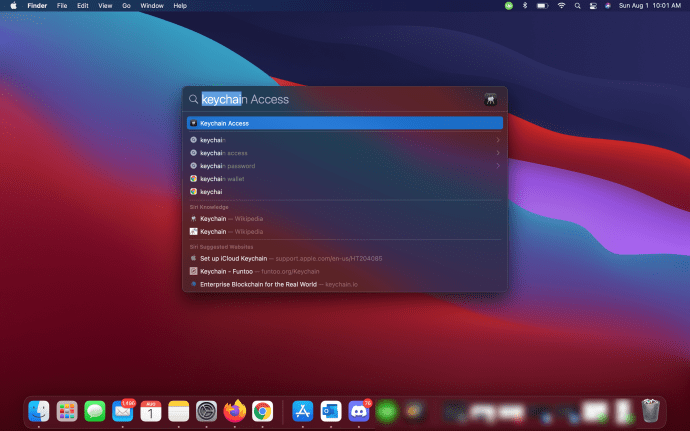
- Виберіть «Система» зліва та «Паролі» вгорі. Двічі клацніть мережу, яку потрібно відкрити.
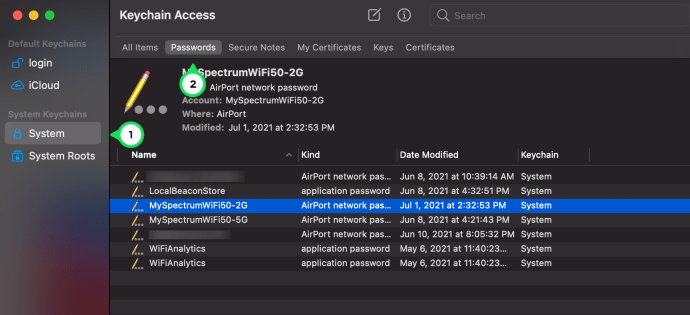
- Установіть прапорець «Показати пароль» і введіть пароль для входу на Mac.
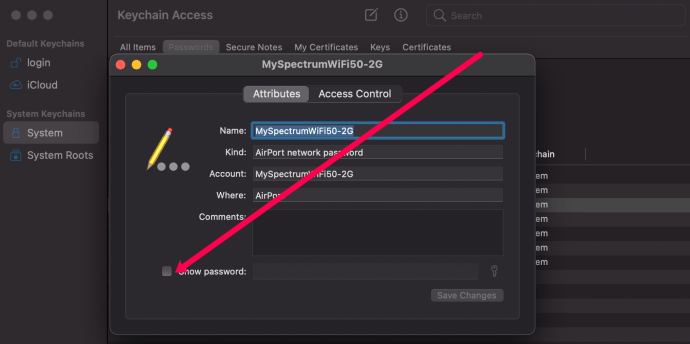
- Тепер пароль відображається внизу спливаючого вікна.
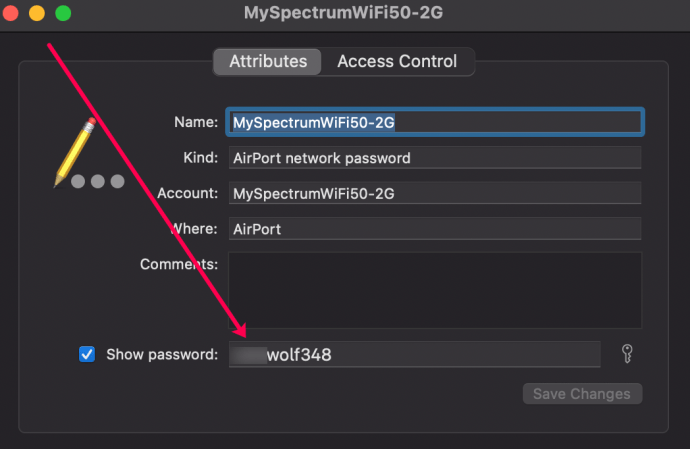
Скиньте для маршрутизатора ім’я користувача за замовчуванням і пароль для підключення
Якщо ви ніколи не були учасником певної мережі WiFi і вам потрібно приєднатися до неї, ваші можливості обмежені. У вас насправді є лише два варіанти: знайти маленьку картку, яка постачається разом із вашим модемом або маршрутизатором, з даними для входу або скинути налаштування пристрою. Іноді логін за замовчуванням розміщено на наклейці під пристроєм. Це залежить від пристрою та вашого провайдера.
Існують інструменти сторонніх розробників, які можуть сканувати та зламати паролі WiFi, але вони потребують спеціальних знань. Крім того, паролі WPA2 може бути дуже складно зламати.
Якщо вам потрібно скинути налаштування маршрутизатора або модема, ось як. Це скине всі внесені вами зміни або конфігурації мережі, але дозволить отримати доступ до пристрою та повернути ім’я користувача та пароль мережі до значень за замовчуванням. Такими значеннями за замовчуванням зазвичай є «admin» для імені користувача та «password» для пароля.
- Знайдіть кнопку скидання на задній або бічній панелі пристрою. Його часто корисно позначають як «Скидання», але не завжди.
- Натисніть і утримуйте цю кнопку кілька секунд. Деякі маршрутизатори блимають, щоб повідомити, що це спрацювало, деякі ні.
- Дозвольте маршрутизатору перезавантажитися та перезавантажити конфігурацію за замовчуванням.
- Увійдіть, використовуючи «адміністратор» і «пароль»
- Скиньте пароль, оскільки більшість імен користувачів жорстко закодовані.
- Запишіть цей пароль у надійне місце!
Дуже легко втратити імена користувачів і паролі, не записавши їх. Принаймні тепер ви знаєте, як їх відновити, якщо вам це потрібно.
Знаєте якісь інші способи знайти ім’я користувача та пароль WiFi без скидання налаштувань маршрутизатора? Розкажіть нам про них нижче, якщо так!